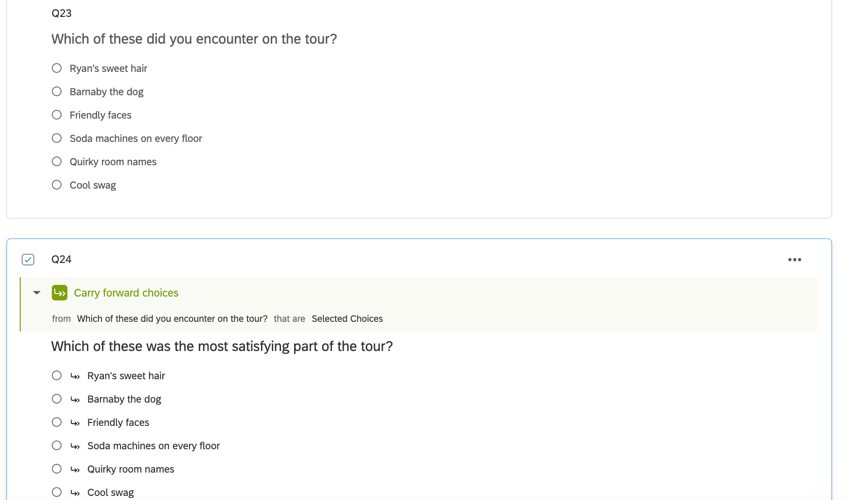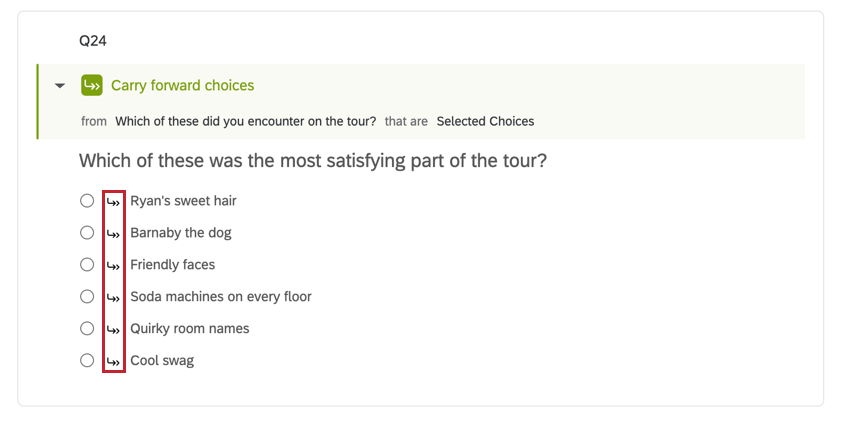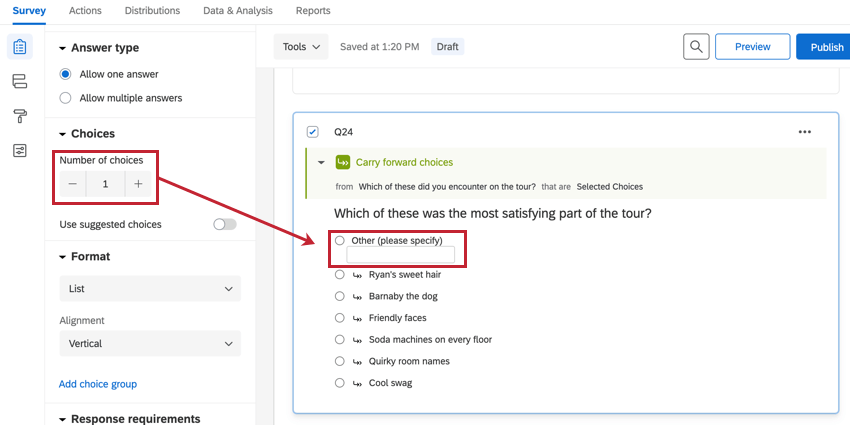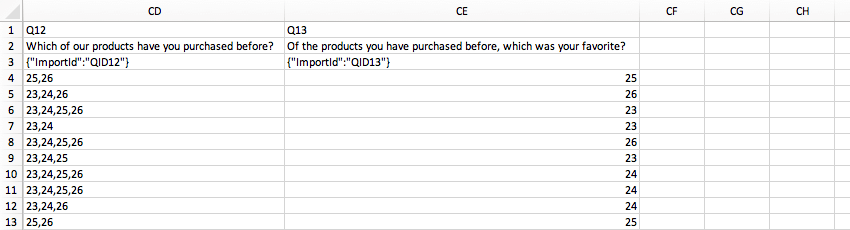Reporter des choix
À propos de Reporter les choix
Reporter les choix vous permet de copier des choix de réponses spécifiques d’une question et de les intégrer dans une question ultérieure de votre enquête. Par exemple, vous pouvez d’abord demander aux personnes interrogées quels produits elles ont achetés auprès de votre entreprise au cours des six derniers mois. Vous pouvez alors reporter les choix sélectionnés dans la question suivante et leur demander de classer leurs préférences parmi les choix précédemment sélectionnés uniquement.
Utiliser les choix de Reporter les Choix
- Sélectionnez la question à laquelle vous souhaitez reporter les choix de réponses.
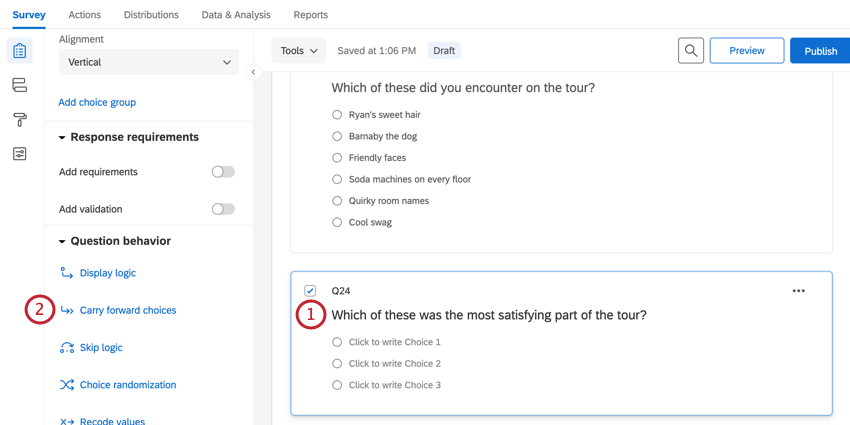
- Dans la section Comportement des questions, cliquez sur Reporter les choix.
Astuce : Si vous travaillez avec une question sous forme de tableau matriciel, vous pouvez voir les options Reporter les énoncés (les lignes de votre tableau) et Reporter les échelles (les colonnes de votre tableau) au lieu de Reporter les choix.
- Dans le premier menu déroulant, sélectionnez la question à partir de laquelle vous souhaitez reporter les choix de réponses.
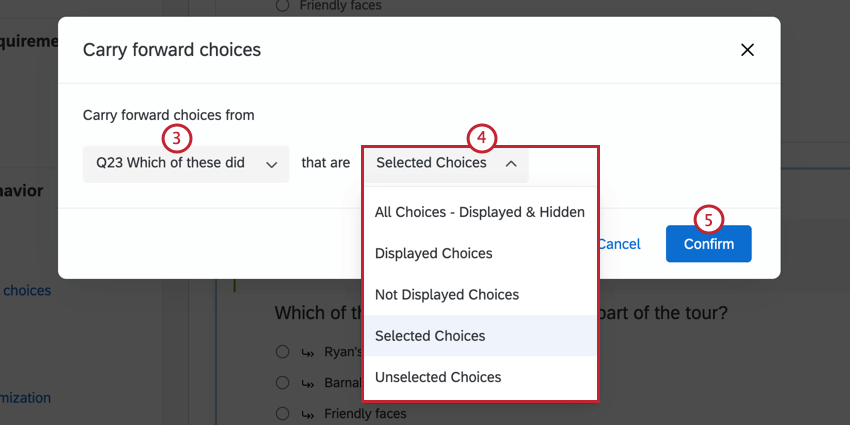
- Dans le deuxième menu déroulant, vous pouvez définir les conditions pour le(s) choix de réponse que vous souhaitez reporter. Voir les choix possibles à reporter pour une explication de chaque option.
Astuce : Si vous reportez une question qui permet la saisie de texte, vous avez la possibilité de sélectionner “Choix sélectionnés – Texte du texte saisi” pour reporter ce qui a été saisi dans les zones de texte.
- Cliquez sur Confirmer lorsque vous avez terminé.
Astuce : Si vous reportez des choix de réponses dans une question, ils rejoindront tous les autres choix de réponses qui existent déjà dans la question.
- Pour modifier ou supprimer le report, cliquez sur le menu déroulant situé à droite de la barre de report et sélectionnez l’option de votre choix.
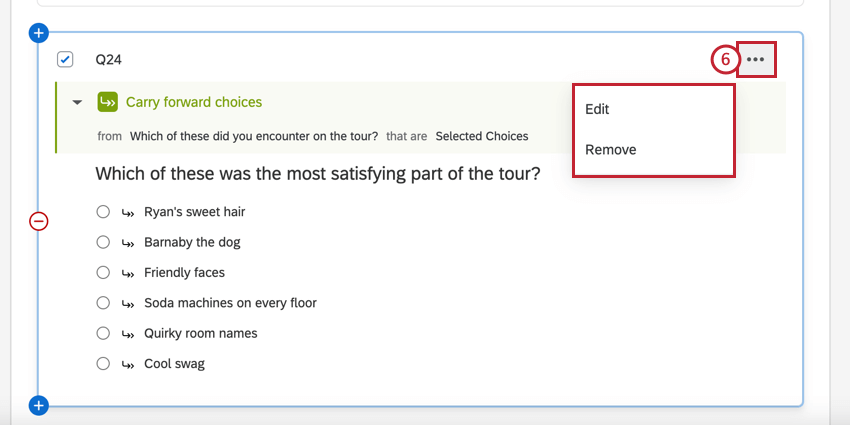
Suivant l’ajout du report, vous verrez tous les éléments potentiels listés dans votre question de suivi, avec une double flèche à côté de chacun d’eux. La double flèche signifie que ce choix de réponse n’apparaîtra au répondant que s’il remplit la ou les conditions correspondant à ce choix.
Choix à reporter possibles
Vous remarquerez un grand nombre de valeurs possibles qui peuvent être reportées sous forme de choix, d’affirmations ou de repères d’échelle.
- Tous les Choix – Affichés & ; Cachés: Reporter tous les choix de réponses de la question.
- Choix affichés : Reporter les choix affichés par le répondant. Consultez l’ensemble Logique d’affichage des choix de réponses pour plus d’informations sur le masquage et la révélation des choix aux personnes interrogées.
- Choix non affichés : Reporter uniquement les choix que le répondant n’a pas vus. Consultez l’ensemble Logique d’affichage des choix de réponses pour plus d’informations sur le masquage et la révélation des choix aux personnes interrogées.
- Choix sélectionnés : Reporter les choix sélectionnés par le répondant.
- Choix non sélectionnés : Reporte tous les choix que le répondant n’a pas sélectionnés.
- Texte saisi : Reporter le texte que le répondant a saisi dans la zone de texte d’un choix de réponse. Si le répondant a sélectionné un choix qui ne comporte pas de zone de texte, le texte exact du choix sélectionné est reporté à la place.
Ajout de choix supplémentaires
Sur une question avec des choix à reporter, vous pouvez également ajouter des choix supplémentaires qui n’étaient pas présents dans la question que vous reportez.
Dans le volet d’édition à gauche, cliquez sur les signes Plus et Moins ou saisissez un nombre pour ajuster le nombre de choix d’origine. Ce nombre correspondra au nombre de choix originaux, pas à celui des choix reportés.
Exportations de données et recodage des valeurs
Lorsque vous exportez des données comprenant une question pour laquelle le report est activé, l’exportation ressemble à celle de n’importe quelle autre question. L’exportation du texte d’un choix permet d’exporter le nom du choix, et l’exportation des valeurs recodées permet d’afficher la valeur recodée d’un choix. Vous trouverez ci-dessous un exemple d’exportation de valeur numérique. Q13 est la colonne contenant la question dont les choix ont été reportés d’une autre question.
Vous pouvez recoder les valeurs ou ajouter des noms de variables à une question avec report de la même manière qu’avec n’importe quelle autre question. Les valeurs de recodage de la question où les choix ont été reportés et de la question source peuvent avoir des valeurs de recodage et des noms de variable différents pour les mêmes choix. Par exemple, dans une question, la valeur de recodage d’un choix de réponse peut être 1, mais dans la question reportée, elle pourra être 0.
Reporter les choix dans différents types de projets
Ce type de comportement des questions se retrouve dans de nombreux types de projets. Les options décrites sur cette page sont disponibles dans les types de projet suivants :
- Projets d’enquête
- Solutions XM
- 360
Astuce : Le report n’ est pas disponible dans d’autres types de projets EX, tels que les projets Engagement, Cycle de vie, Recherche ad hoc sur les employés ou Pulse.
- Analyse conjointe
- Différence maximum